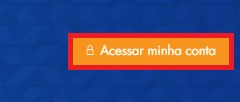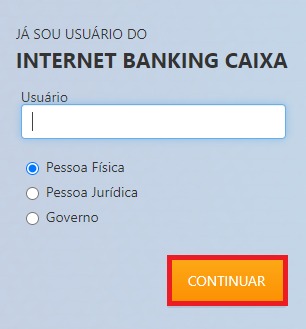Como cancelar pacote de serviços Caixa por meio do Internet Banking
Geral / Fácil
Esta página foi editada pela última vez à(s) 21:12 de 29 jul 2020 por Wanda.
Não quer mais pagar pela cesta de serviços da Caixa? Veja o tutorial de como cancelar esse serviço por meio do Internet Banking.
As cestas de serviços são pacotes de tarifas que o cliente pode adquirir para obter benefícios em suas transações de forma mais econômica, pois com os pacotes alguns valores são reduzidos e as tarifas se tornam fixas todos os meses.
Normalmente um cliente Caixa [1] sem pagar nenhuma tarifa, tem direito mensal a 4 saques, 2 transferências e até 2 extratos com a movimentação dos últimos 30 dias. Somente quando esses limites são ultrapassados, são cobradas tarifas.
Adquirindo um pacote de serviços, você pode aumentar a quantidade permitida para essas transações e pagar um valor menor por uma grande quantidade delas, ou seja, um pacote de benefícios para a sua conta por um preço mais barato do que se os serviços fossem comprados avulsamente.
As cestas que a Caixa disponibiliza são as seguintes:
- Cesta fácil Caixa;
- Cesta super Caixa;
- Cesta especial Caixa;
- Cesta universitária Caixa;
- Cesta negócios integrados I;
- Cesta negócios integrados II;
- Cesta Poupe Caixa;
- Cesta Caixa simplifica mais.
Todas os benefícios destas cestas podem ser analisadas clicando aqui [1].
Se você já possui um pacote de serviços da Caixa, mas deseja fazer o cancelamento sem sair de casa, veja passo a passo como cancelar a cesta de serviços caixa pelo Internet Banking.
Faça login em sua conta
Caso você não tenha um cadastro no Internet Banking da Caixa, veja como acessar clicando aqui.
Clique em minha conta
Escolha a cesta
Escolha o pacote de serviços que deseja cancelar. Logo depois clique em Cancelar Cesta.
Foto Reprodução/Youtube: Ederson Barreto [2].
Informe sua assinatura eletrônica
Digite sua senha e clique em Confirmar.
Foto Reprodução/Youtube: Ederson Barreto [2].
Seguindo esse passo a passo, a cesta de serviço que você não deseja mais será cancelada. Caso algum pagamento esteja agendado, você precisará cancelá-lo antes da data de efetivação.
Veja também um tutorial de como contratar CDC da Caixa pelo internet banking.
Se você utiliza a Caixa somente pelo computador, aprenda como cadastrar usuário e senha no app e faça suas transações de qualquer lugar.
Para saber mais sobre as cestas de serviço Caixa, veja abaixo o vídeo no YouTube [3]:
Fontes e Referências
- ↑ Ir para: 1,0 1,1 Página inicial Caixa, 2020. Disponível em: Portal Caixa. Acesso em 29 de jul. de 2020.
- ↑ Ir para: 2,0 2,1 2,2 Canal Ederson Barreto, 2020. Disponível em: Portal Youtube. Acesso em 29 de jul. de 2020.
- Ir para cima ↑ Página inicial YouTube, 2020. Disponível em: Portal Youtube. Acesso em 29 de jul. de 2020.